ふるさと納税に駆け込め
過去にこんな記事を書きましたが、もう今年のふるさと納税は済ませましたか?
この記事では否定的なことも書いていますが、ふるさと納税は基本的に超お得なので対象の人は絶対にやるべきと言っても過言ではありません。
まあそもそも以前書いた記事でも年末になったらふるさと納税しろと言ってますしね。
今年からワンストップ特例がさらに簡単になっていた!?
僕は今年はさとふるでふるさと納税をしたのですが、なんと今年からさとふるではワンストップ特例制度をオンラインで完結できるようになりました。
と言うより今年から大体のふるさと納税サイトではオンライン申請ができるようになっていました。
去年の僕はマイナンバーカードを印刷してワンストップ特例の紙もなくしたので印刷して、付属の封筒もなくしたので買ってとバカみたいな労力をかけていたのに…
このオンライン申請のおかげで印刷代も封筒代も切手代もかからずサクッと簡単に申請ができるのだからやらない手はないですよね。
今回は僕自身がさとふるアプリからのワンストップ特例のオンライン申請をしたのでその手順をまとめておきました。
画像付きなのでマネするだけで簡単に作業が完了しますよ。
実際の手順
すべての手順を画像付きで説明するので、画像にそって同じ手順を踏むだけでワンストップ特例申請が完了するはずです。
赤は入力かタップ
緑は確認
のルールで画像に編集を加えているので参考にしてください。
アプリのホーム画面から控除管理をタップ
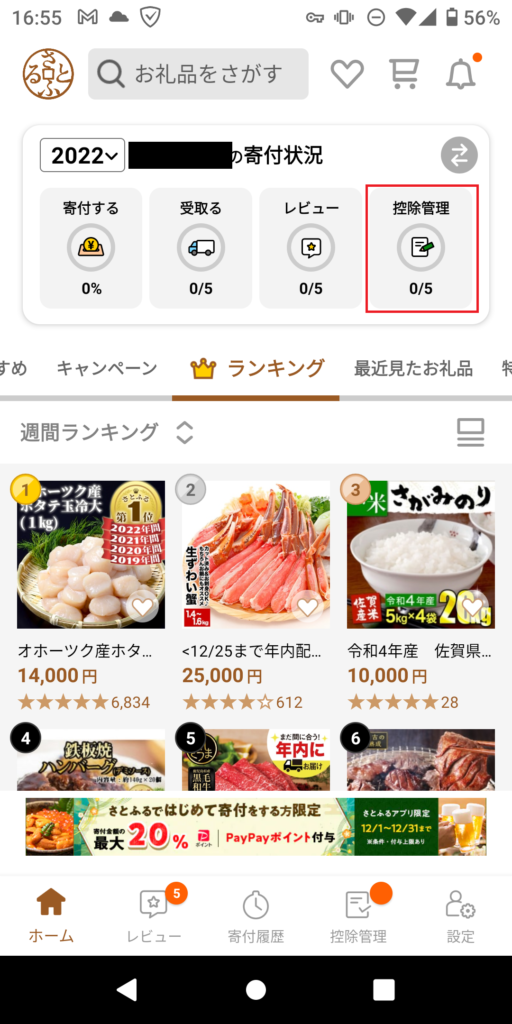
画面右上に表示されている控除管理をタップします。
オンライン申請対象の自治体をタップ
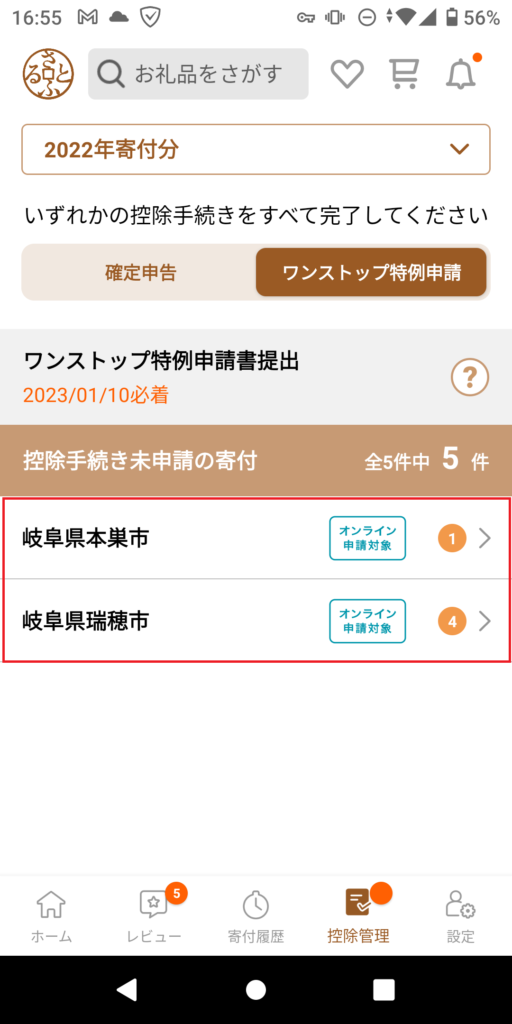
オンライン申請対象となっている市町村名が書かれている部分をタップします。
複数の自治体に寄付している場合、当然複数の自治体が表示されます。
申請は各自治体ごとにしなくてはならないのでまずは申請したい自治体をタップしましょう。
寄付を一括でオンライン申請をタップ
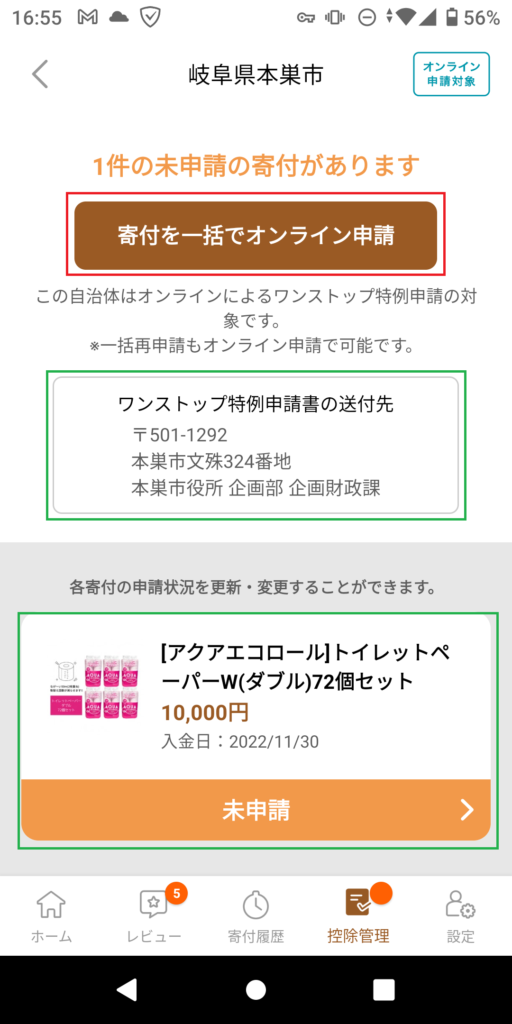
画面下部に記載されている寄付先、返礼品、寄付金額、入金日などが正しいことを確認し画面上部の「寄付を一括でオンライン申請」をタップします。
複数寄付している自治体も同様に寄付を一括でオンライン申請をタップ
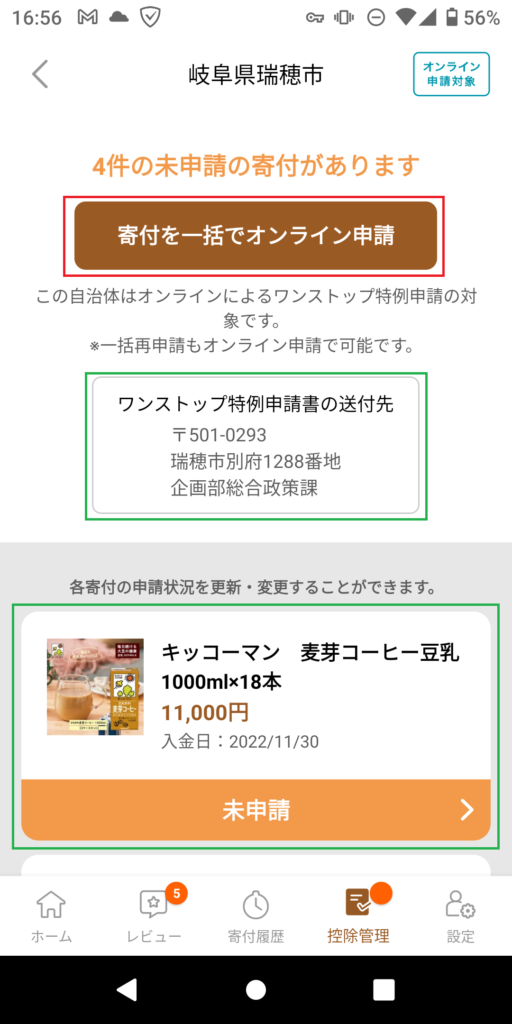
複数の寄付をしている場合でも1つ目の自治体と同様に記載されている寄付先、返礼品、寄付金額、入金日などが正しいことを確認し画面上部の「寄付を一括でオンライン申請」をタップします。
すべての返礼品が選択されていることを確認して以上の寄付をオンラインで申請をタップ
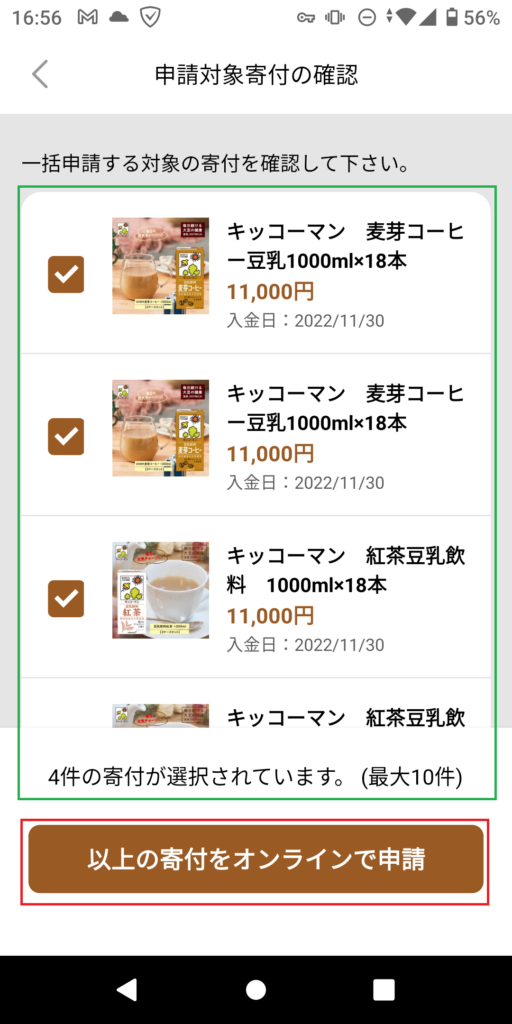
このように同じ自治体に複数の寄付をした場合は一括申請する対象の寄付にすべてチェックが入っているかを確認する必要があります。
当然1つだけ紙の申請をしようなんて考える奇特な奴以外はすべての項目にチェックを入れます。
最大10件までだそうですが、まあそんな数を超える人は稀だと思うので10件を超えた場合にどんな動作になっているかは知りません。
すべての項目にチェックが入っていることを確認したら「以上の寄付をオンラインで申請」をタップします。
マイナンバーカードを用意
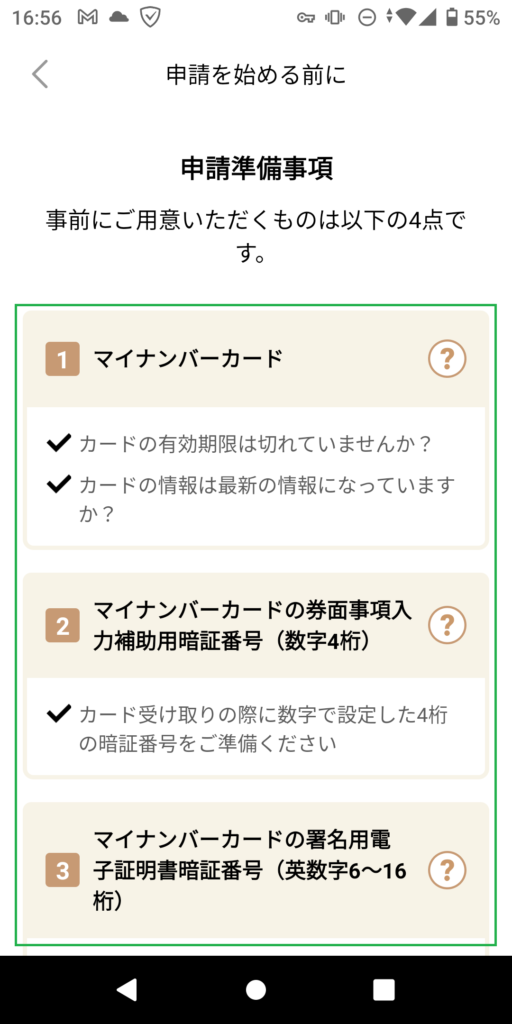
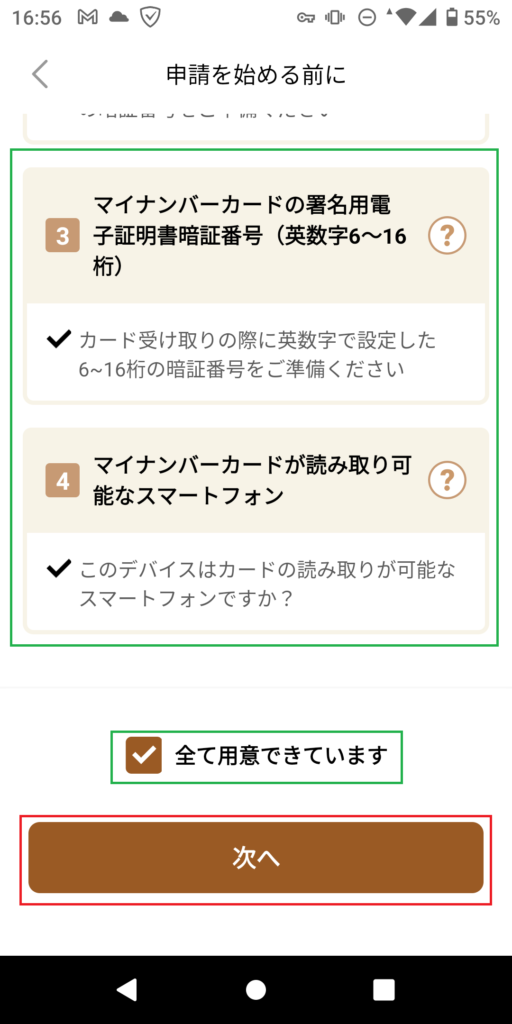
なんかごちゃごちゃ言ってますが、マイナンバーカードを用意すればOKです。
当然ですが、今作業しているスマートフォンでマイナンバーカードの情報を読み取りできない場合はこれ以降の作業に進めませんがそんなスマホ使ってる人いるんですかね?
利用規約を読んでから申請を始めるをタップ
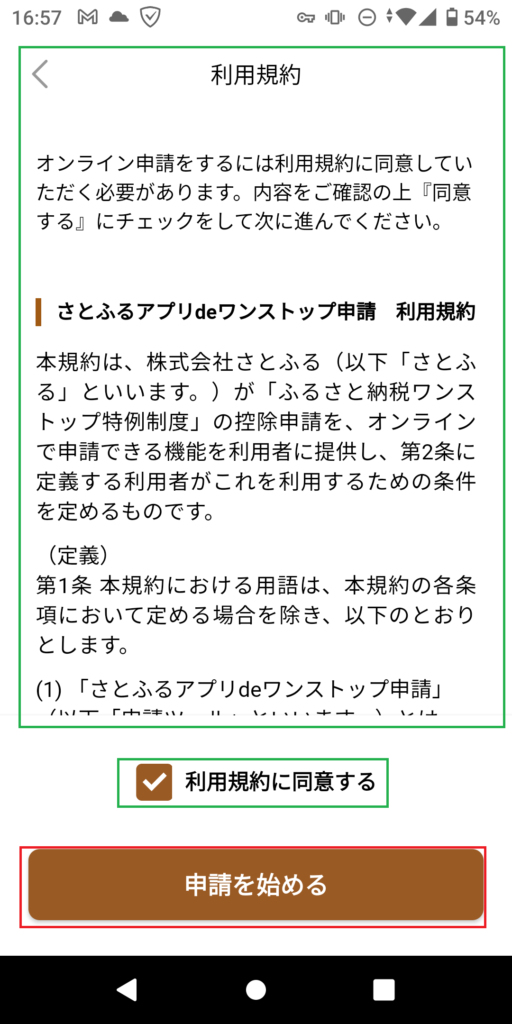
利用規約が表示されるので一言一句逃さぬように読み込んでからすべてに同意できるなら利用規約に同意するにチェックを入れて「申請を始める」をタップします。
あなたの個人情報を取り扱う大事な規約なので真剣に読み込んでください。
マイナンバーカードの暗証番号を2種類入力
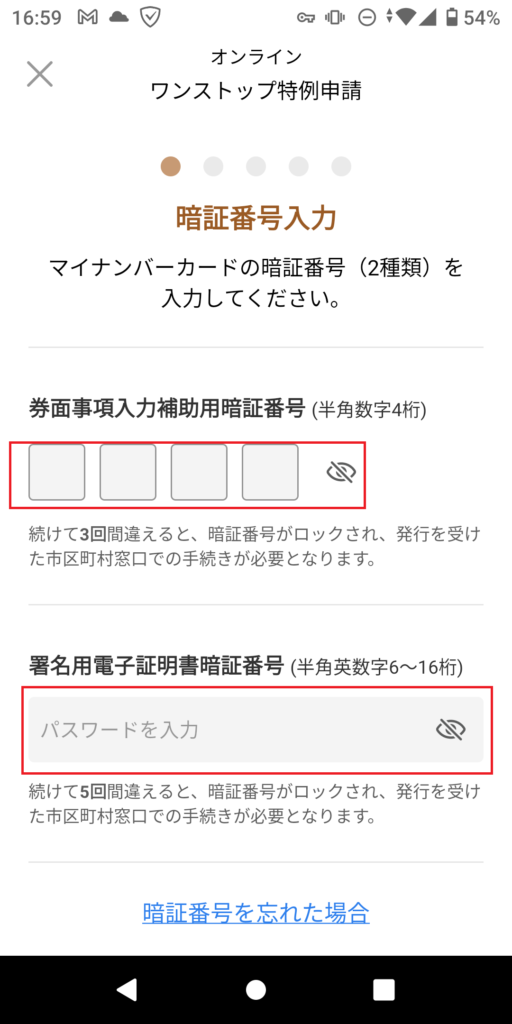
マイナンバーカードの暗証番号を入力します。(この間にマイナンバーカードの読み込みがあったかも?スクショ忘れたのでそこの画像はありません)
これはマイナンバーカードをもらうときに自分で決めた暗証番号となっています。
僕は覚えていたので忘れていた場合この後どうなるかわかりませんが、忘れていた場合には「暗証番号を忘れた場合」をタップして指示に従ってください。
暗証番号を一時的に保持することに同意して次へをタップ
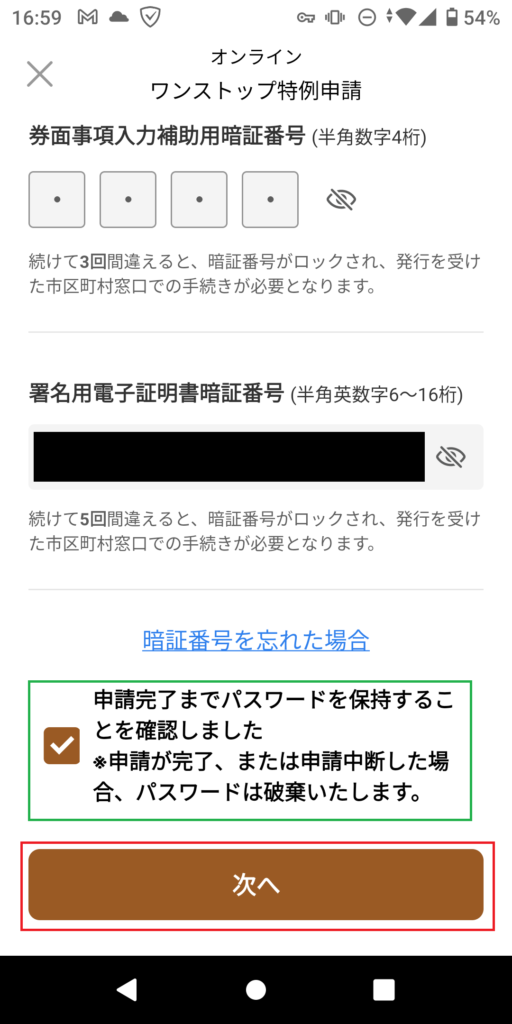
パスワードを入力したら画面下部の次へをタップします。
申請を中断した場合はもう一度入力する手間があるのでこのまま一気に終わらせましょう。
申請者情報の確認と入力
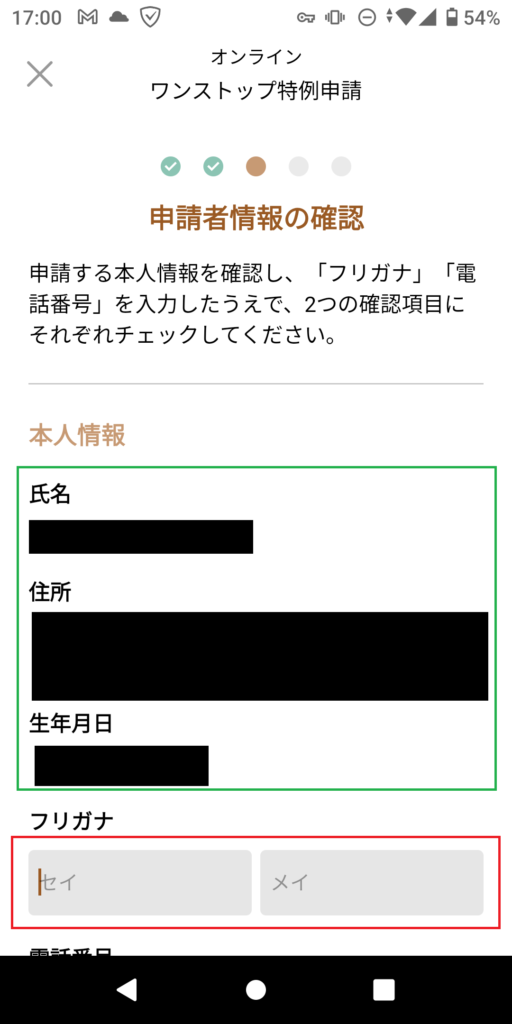
マイナンバーカードから入力された情報が自分の物であっているか氏名、住所、生年月日を確認しましょう。
フリガナは自分で入力する必要があるので全角カタカナで入力しましょう。
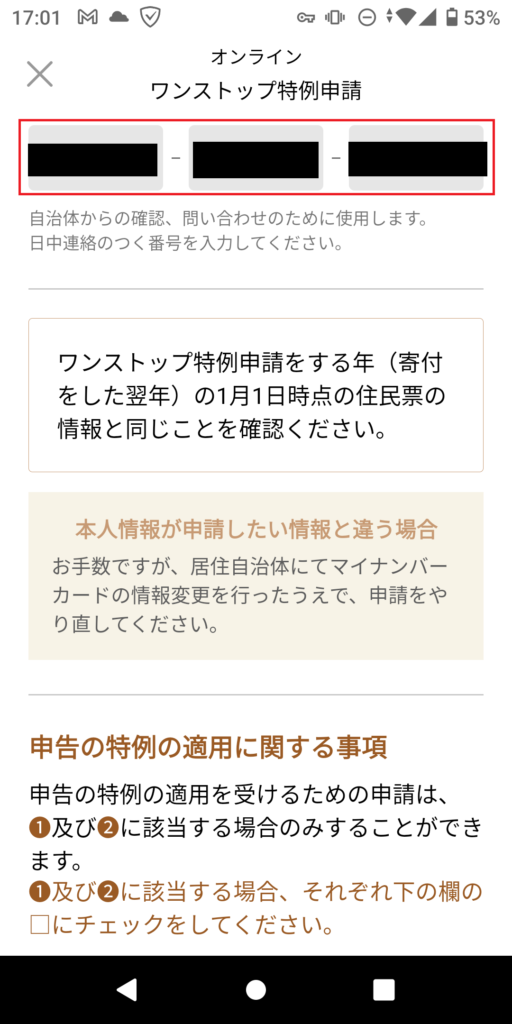
電話番号を入力します。
これは日中に連絡がつく番号であればスマホでも自宅でも会社でもOKです。
おそらく申請に不備がある場合にかかってくるのだと思いますが、普通はかかってこないのでまあスマホの番号を入れておけばいいんじゃないですかね?
スマホの電話番号ない人はたぶんかかってこないので実家の番号とかでもいいと思います。
特例申請ができる条件かチェック
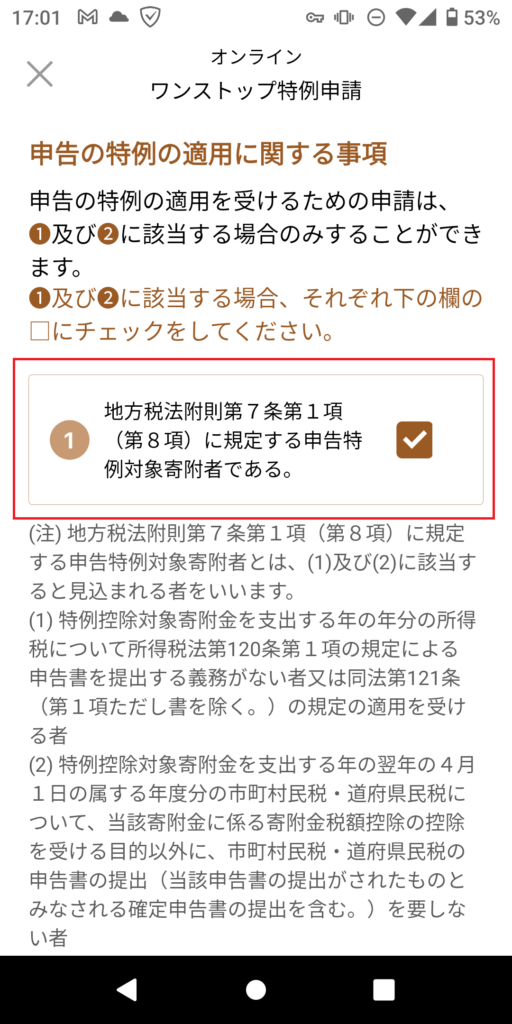
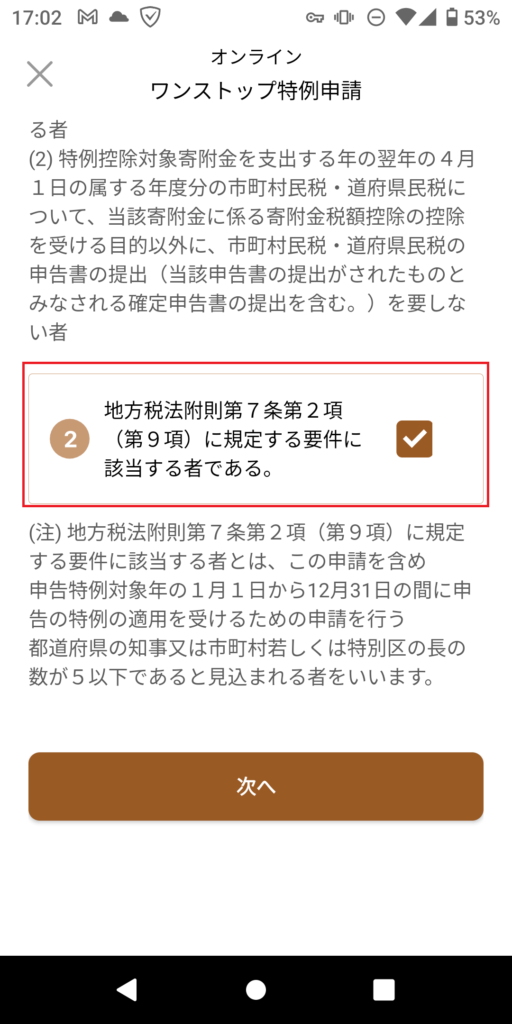
地方税法附則第7条第1項、第2項に該当している場合にチェックを入れます。
なんだか難しいことが書いてありますが、
第1項では、確定申告をする必要のない給与所得者で今年、確定申告をしないか?
第2項では、今年の寄付先が5自治体以内になっているか?
を聞かれています。
つまり、そもそも確定申告が必要な自営業、副業でガッツリ稼いで確定申告が必要な人、株とかの損失を通算するために確定申告する人、医療費控除などで確定申告をする人、確定申告が必要なほど稼いでいる超高所得サラリーマンなどは第1項に当てはまらないのでチェックを付けることができません。
要するに確定申告が必要かですが、これらに当てはまる人たちは自分で確定申告するときにふるさと納税をしたという申請もしましょう。
幸いなことに僕はこのブログで全然稼げていないのでチェックを付けられます。(むしろ損失を計上するために確定申告してもいいくらいだけど労力の割に合わない…)
第2項はめちゃくちゃ有名なのでミスる人もいないと思いますが、寄付する自治体は5か所以下にするというものです。
そもそも6か所以上に寄付するのはそれなりに高収入じゃないと難しいですし、高収入だと確定申告が必要になってくる人が多いしと言う感じなので…
こんなのミスる方がバカですし特に触れません。
一応この辺のサイトの説明が分かりやすいので地方税法附則第1項、第2項が気になる人はこちらへどうぞ
まあ基本的にはチェックを付けて問題ないはずです。
申請する情報の確認して送信をタップ
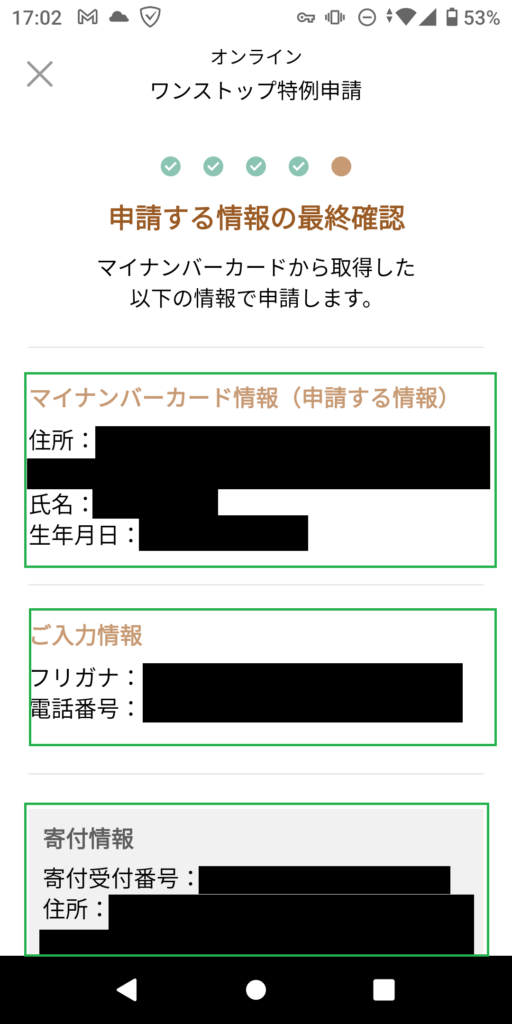
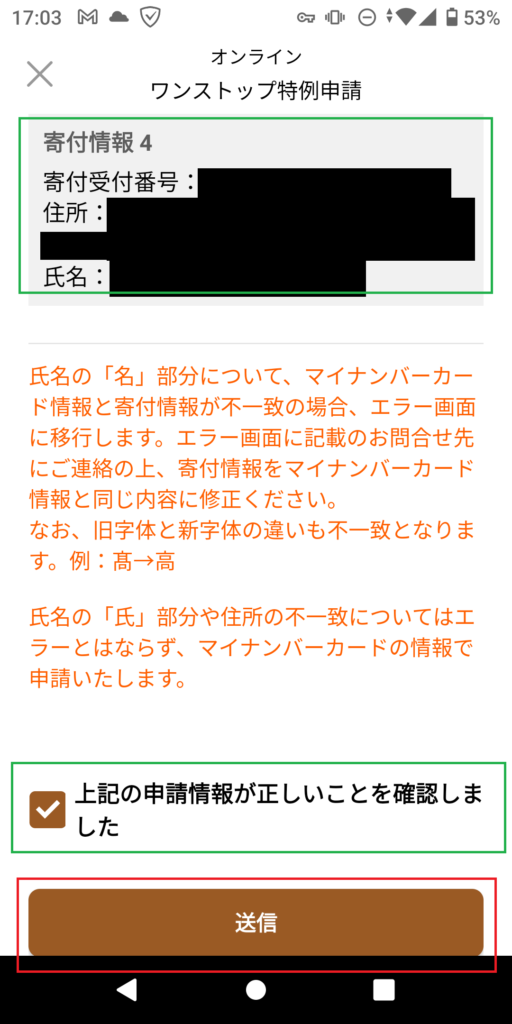
刑務所にでも出したのかな?と言うレベルで黒塗りですが、マイナンバーカードから取得した情報、入力した情報、寄付情報を確認して問題がなければ画面下部の送信をタップします。
注意書きにも書かれているように旧字体などでも入力に違いがある場合は不一致としてエラーページへ飛ばされるようです。
僕は特に違いがないのでその後の動作はわかりませんが、エラーページへ飛ばされてしまった場合は指示通りにお問い合わせ先に連絡して寄付情報をマイナンバー過度のほうに合わせるようにしてください。
申請完了画面を見る
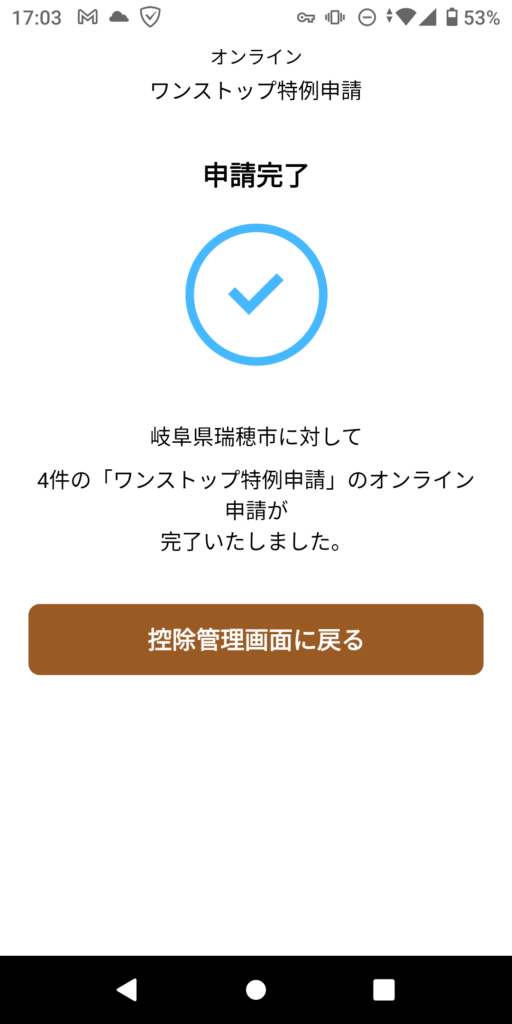
以上で申請完了です。
この後メールでワンストップ特例申請が完了しました。と送られてくるのでついでにそっちも確認しましょう。
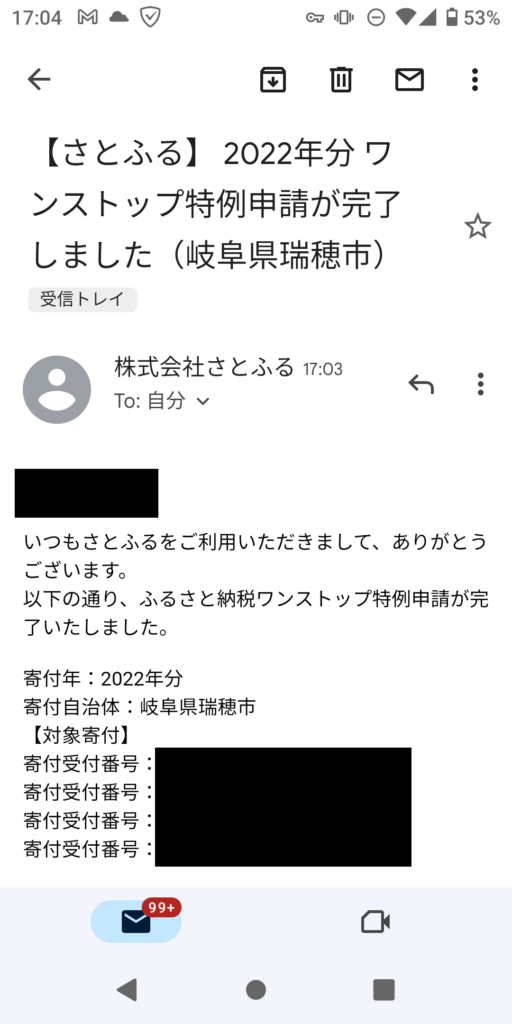
無事メールが送られてきたのが確認出来たらワンストップ特例申請完了です。
これは自治体ごとにやる必要があるので複数の自治体に寄付した場合は他の自治体も忘れずに同じ手順で申請を行いましょう。
最後のまとめ
今回は、【画像付き】さとふるのふるさと納税ワンストップ特例をオンラインで簡単完結と言うタイトルでさとふるのアプリからワンストップ特例申請をする手順を画像を使って解説しました。
ほぼすべての画面遷移を手順に含んだと思うのでこの手順を踏めば誰でも問題なくデータ連携ができるようになるでしょう。
これだけワンストップ特例の申請が簡単になったのであれば、もうふるさと納税をやらない理由はないですね。
今まで会社の人とかも「よくわからないからやらない」とか「ワンストップ特例が意味わからなくて難しい」とかほざいていましたが、こんなこともできないで何万円も毎年無駄にしているなんてどうかしているとしか思えません。
ふるさと納税は納税とついてはいますが、実際には地方自治体への寄付です。
この寄付金は未来ある子供のために使ってほしいなどの要望もある程度出すことができるので、クソみたいなことにしか金を使わない国なんかに税金として納めるくらいなら要望を出して有効に使っていきたいですね。
そもそも税金なんて払えば払うだけお金の流通量が減って国全体が貧しくなるだけですから。
こんな記事も書いています。





コメント